Ouvrir un projet
Découvrez comment ouvrir un projet dans Wondershare Filmora pour Mac dans ce guide.
Index
Ouvrir un projet existant dans la fenêtre de démarrage
Accédez à la fenêtre de démarrage pour ouvrir un projet existant sur Wondershare Filmora. Mac. Recherchez le bouton « Créer un projet » en haut à droite pour ouvrir vos anciens fichiers de projet .wfp.

Ouvrir des projets à partir de projets locaux
Ouvrir un projet existant dans le panneau de montage
Pour ouvrir un projet sur Filmora dans la fenêtre de montage, cliquez sur l'onglet « Fichier » en haut. Sélectionnez les boutons « Ouvrir un projet » ou « Ouvrir projet récent » pour accéder au fichier .wfp existant.
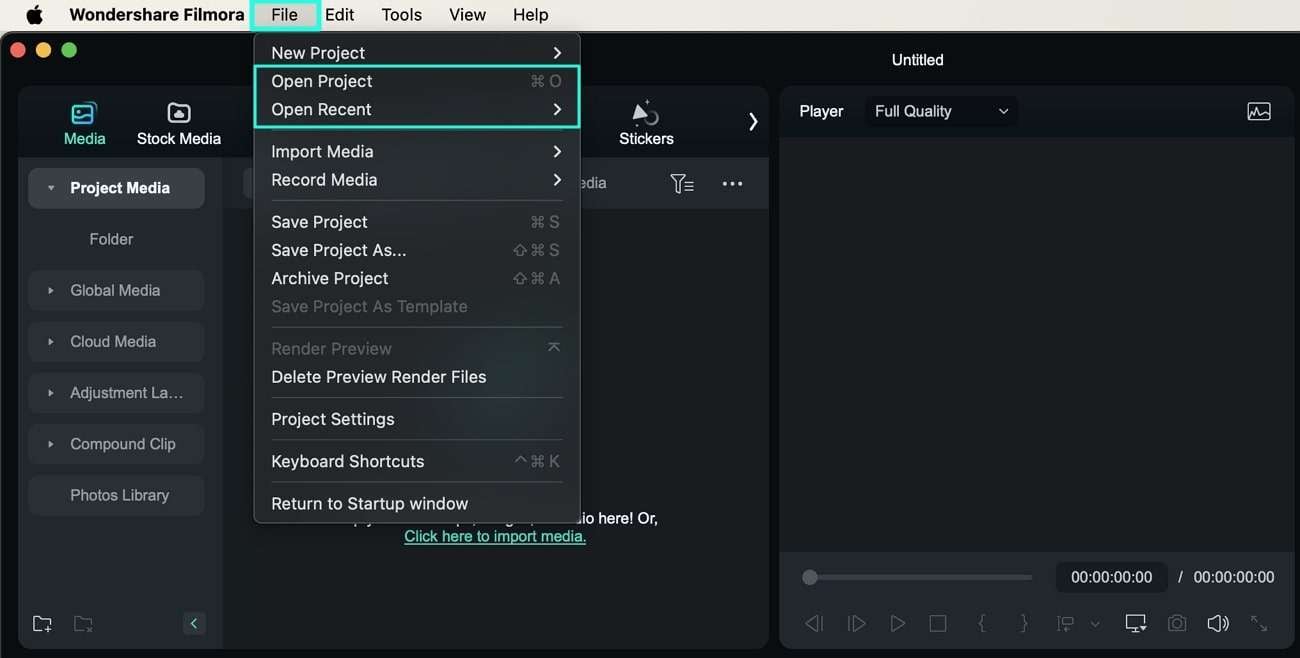
Ouvrir un projet existant dans le panneau d'édition

